3.3.12 – Packet Tracer – Configuration VLAN
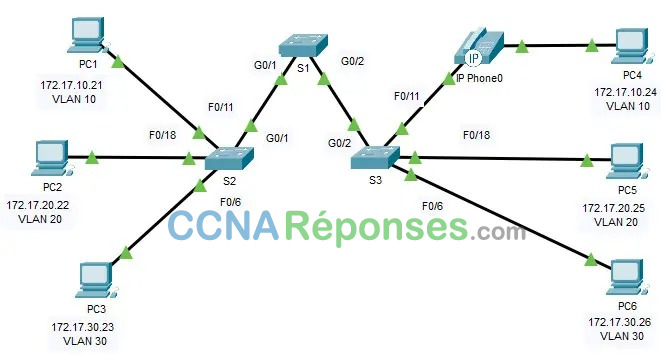
Table d’adressage
| Appareil | Interface | Adresse IP | Masque de sous-réseau | VLAN |
|---|---|---|---|---|
| PC1 | Carte réseau | 172.17.10.21 | 255.255.255.0 | 10 |
| PC2 | Carte réseau | 172.17.20.22 | 255.255.255.0 | 20 |
| PC3 | Carte réseau | 172.17.30.23 | 255.255.255.0 | 30 |
| PC4 | Carte réseau | 172.17.10.24 | 255.255.255.0 | 10 |
| PC5 | Carte réseau | 172.17.20.25 | 255.255.255.0 | 20 |
| PC6 | Carte réseau | 172.17.30.26 | 255.255.255.0 | 30 |
Objectifs
Partie 1 : Vérification de la configuration de VLAN par défaut
Partie 2 : Configuration des VLANs
Partie 3 : Attribution des VLANs aux ports
Contexte
Les VLANs sont utiles pour l’administration des groupes logiques, car ils permettent de déplacer, de modifier ou d’ajouter facilement les membres d’un groupe. Cet exercice porte sur la création et l’attribution d’un nom de VLAN et sur l’attribution de ports d’accès à des VLAN spécifiques.
Instructions
Partie 1 : Afficher la configuration par défaut du VLAN
Étape 1: Affichez des réseaux locaux virtuels actuels
Sur S1, exécutez la commande qui affiche tous les VLANs configurés. Par défaut, toutes les interfaces sont affectées au VLAN 1.
S1# show vlan brief
VLAN Name Status Ports
---- -------------------------------- --------- -------------------------------
1 default active Fa0/1, Fa0/2, Fa0/3, Fa0/4
Fa0/5, Fa0/6, Fa0/7, Fa0/8
Fa0/9, Fa0/10, Fa0/11, Fa0/12
Fa0/13, Fa0/14, Fa0/15, Fa0/16
Fa0/17, Fa0/18, Fa0/19, Fa0/20
Fa0/21, Fa0/22, Fa0/23, Fa0/24
Gig0/1, Gig0/2
1002 fddi-default active
1003 token-ring-default active
1004 fddinet-default active
1005 trnet-default active
S1#
Étape 2: Vérifiez la connectivité entre les PC sur le même réseau
Notez que chaque PC peut envoyer un ping à l’autre PC qui partage le même sous-réseau.
- PC1 peut envoyer une requête ping à PC4
- PC2 peut envoyer une requête ping à PC5
- PC3 peut envoyer une requête ping à PC6
Les pings vers les hôtes d’autres réseaux échouent.
Quels avantages les VLANs peuvent-ils apporter au réseau ?
Les principaux avantages de l’utilisation des VLAN sont les suivants : sécurité, réduction des coûts, performances supérieures, atténuation des tempêtes de diffusion, amélioration de l’efficacité du personnel informatique et gestion simplifiée des projets et des applications.
Partie 2 : Configuration des VLANs
Étape 1: Créez et nommez des VLANs sur S1.
a. Créez les VLANs suivants. Les noms sont sensibles à la casse et doivent correspondre exactement à l’exigence :
- VLAN 10: Faculty/Staff
S1#(config)# vlan 10 S1#(config-vlan)# name Faculty/Staff
b. Créer les VLANs restants.
- VLAN 20: Students
- VLAN 30: Guest(Default)
- VLAN 99: Management&Native
- VLAN 150 : VOICE
S1(config-vlan)#vlan 20
S1(config-vlan)#name Students
S1(config-vlan)#vlan 30
S1(config-vlan)#name Guest(Default)
S1(config-vlan)#vlan 99
S1(config-vlan)#name Management&Native
S1(config-vlan)#vlan 150
S1(config-vlan)#name VOICE
Étape 2: Vérifiez la configuration des réseaux locaux virtuels
Quelle commande permet d’afficher uniquement le nom, le statut et les ports VLAN associés sur un commutateur ?
S1# show vlan brief
VLAN Name Status Ports
---- -------------------------------- --------- -------------------------------
1 default active Fa0/1, Fa0/2, Fa0/3, Fa0/4
Fa0/5, Fa0/6, Fa0/7, Fa0/8
Fa0/9, Fa0/10, Fa0/11, Fa0/12
Fa0/13, Fa0/14, Fa0/15, Fa0/16
Fa0/17, Fa0/18, Fa0/19, Fa0/20
Fa0/21, Fa0/22, Fa0/23, Fa0/24
Gig0/1, Gig0/2
10 Faculty/Staff active
20 Students active
30 Guest(Default) active
99 Management&Native active
150 VOICE active
1002 fddi-default active
1003 token-ring-default active
1004 fddinet-default active
1005 trnet-default active
Étape 3: Créez des réseaux locaux virtuels sur S2 et S3.
Utilisez les mêmes commandes de l’étape 1 pour créer et nommer les mêmes VLANs sur S2 et S3.
S2
S2(config)#vlan 10 S2(config-vlan)#name Faculty/Staff S2(config-vlan)#vlan 20 S2(config-vlan)#name Students S2(config-vlan)#vlan 30 S2(config-vlan)#name Guest(Default) S2(config-vlan)#vlan 99 S2(config-vlan)#name Management&Native S2(config-vlan)#vlan 150 S2(config-vlan)#name VOICE
S3
S3(config)#vlan 10 S3(config-vlan)#name Faculty/Staff S3(config-vlan)#vlan 20 S3(config-vlan)#name Students S3(config-vlan)#vlan 30 S3(config-vlan)#name Guest(Default) S3(config-vlan)#vlan 99 S3(config-vlan)#name Management&Native S3(config-vlan)#vlan 150 S3(config-vlan)#name VOICE
Étape 4: Vérifiez la configuration des réseaux locaux virtuels
show vlan brief
Partie 3 : Attribuez les VLANs aux ports
Étape 1: Attribuez des réseaux locaux virtuels aux ports actifs sur S2
a. Configurez les interfaces en tant que ports d’accès et attribuez les VLANs en procédant comme suit :
- VLAN 10: FastEthernet 0/11
S2(config)# interface f0/11 S2(config-if)# switchport mode access S2(config-if)# switchport access vlan 10
b. Attribuez les ports restants au VLAN approprié.
- VLAN 20: FastEthernet 0/18
- VLAN 30: FastEthernet 0/6
S2(config-if)# interface f0/18
S2(config-if)# switchport mode access
S2(config-if)# switchport access vlan 20
S2(config-if)# interface f0/6
S2(config-if)# switchport mode access
S2(config-if)# switchport access vlan 30
S2(config-if)#
Étape 2: Attribuez des réseaux locaux virtuels aux ports actifs sur S3
S3 utilise les mêmes attributions de ports d’accès VLAN que S2. Configurez les interfaces en tant que ports d’accès et attribuez les VLANs en procédant comme suit :
- VLAN 10: FastEthernet 0/11
- VLAN 20: FastEthernet 0/18
- VLAN 30: FastEthernet 0/6
S3(config)# interface f0/11 S3(config-if)# switchport mode access S3(config-if)# switchport access vlan 10 S3(config-if)# interface f0/18 S3(config-if)# switchport mode access S3(config-if)# switchport access vlan 20 S3(config-if)# interface f0/6 S3(config-if)# switchport mode access S3(config-if)# switchport access vlan 30
Étape 3: Attribuez le VLAN VOICE à FastEthernet 0/11 sur S3.
Comme illustré dans la topologie, l’interface FastEthernet 0/11 S3 se connecte à un téléphone IP Cisco et à PC4. Le téléphone IP contient un commutateur intégré 10/100 à trois ports. Un port du téléphone est étiqueté Commutateur et se connecte à F0/4. Un autre port est étiqueté PC et se connecte à PC4. Le téléphone IP dispose également d’un port interne qui se connecte aux fonctions du téléphone IP.
L’interface F0/11 S3 doit être configurée de manière à prendre en charge le trafic utilisateur destiné à PC4 via VLAN 10, et le trafic voix vers le téléphone IP via VLAN 150. L’interface doit également permettre la gestion de la qualité de service (QoS) et suivre les classes de services (CoS) attribuées par le téléphone IP. Le trafic vocal IP nécessite un débit (throughput) minimal pour prendre en charge une qualité de communication vocale acceptable. Cette commande aide le switchport à fournir ce débit minimum.
S3(config)# interface f0/11 S3(config-if)# mls qos trust cos S3(config-if)# switchport voice vlan 150
Étape 4: Vérifiez la perte de connectivité
Auparavant, les PC qui partageaient le même réseau pouvaient envoyer des requêtes ping entre eux avec succès.
Étudiez la sortie de la commande suivante sur S2 et répondez aux questions suivantes en fonction de votre connaissance de la communication entre VLAN. Portez une attention particulière à l’attribution du port Gig0/1.
S2# show vlan brief
VLAN Name Status Ports
---- -------------------------------- --------- -------------------------------
1 default active Fa0/1, Fa0/2, Fa0/3, Fa0/4
Fa0/5, Fa0/7, Fa0/8, Fa0/9
Fa0/10, Fa0/12, Fa0/13, Fa0/14
Fa0/15, Fa0/16, Fa0/17, Fa0/19
Fa0/20, Fa0/21, Fa0/22, Fa0/23
Fa0/24, Gig0/1, Gig0/2
10 Faculty/Staff active Fa0/11
20 Students active Fa0/18
30 Guest(Default) active Fa0/6
99 Management&Native active
150 VOICE active
Essayez une requête ping entre PC1 et PC4.
Bien que les ports d’accès soient attribués aux VLAN appropriés, les requêtes ping ont-elles abouti ?
Expliquez votre réponse.
Non, les pings ont échoué car les ports entre les commutateurs sont dans le VLAN 1 et PC1 et PC4 sont dans le VLAN 10.
Comment résoudre ce problème ?
Configurez les ports entre les commutateurs en tant que ports de jonction.
Scénarios de réponse
Commutateur S1
vlan 10
name Faculty/Staff
vlan 20
name Students
vlan 30
name Guest(Default)
vlan 99
name Management&Native
vlan 150
name VOICE
Commutateur S2
vlan 10
name Faculty/Staff
vlan 20
name Students
vlan 30
name Guest(Default)
vlan 99
name Management&Native
vlan 150
name VOICE
interface fa0/11
switchport mode access
switchport access vlan 10
interface fa0/18
switchport mode access
switchport access vlan 20
interface fa0/6
switchport mode access
switchport access vlan 30
Commutateur S3
vlan 10
name Faculty/Staff
vlan 20
name Students
vlan 30
name Guest(Default)
vlan 99
name Management&Native
vlan 150
name VOICE
interface fa0/11
switchport mode access
switchport access vlan 10
mls qos trust cos
switchport voice vlan 150
interface fa0/18
switchport mode access
switchport access vlan 20
interface fa0/6
switchport mode access
switchport access vlan 30
